듀얼코어 구형 노트북이지만 SATA 6.0Gbps 지원함,
SanDisk 240GB SSD설치 후 윈도우 10 x64 설치 직 후 벤치마크 결과
-----------------------------------------------------------------------
CrystalDiskMark 6.0.0 x64 (C) 2007-2017 hiyohiyo
Crystal Dew World : https://crystalmark.info/
-----------------------------------------------------------------------
* MB/s = 1,000,000 bytes/s [SATA/600 = 600,000,000 bytes/s]
* KB = 1000 bytes, KiB = 1024 bytes
Sequential Read (Q= 32,T= 1) : 489.232 MB/s
Sequential Write (Q= 32,T= 1) : 116.567 MB/s
Random Read 4KiB (Q= 8,T= 8) : 15.556 MB/s [ 3797.9 IOPS]
Random Write 4KiB (Q= 8,T= 8) : 63.140 MB/s [ 15415.0 IOPS]
Random Read 4KiB (Q= 32,T= 1) : 19.686 MB/s [ 4806.2 IOPS]
Random Write 4KiB (Q= 32,T= 1) : 12.432 MB/s [ 3035.2 IOPS]
Random Read 4KiB (Q= 1,T= 1) : 9.578 MB/s [ 2338.4 IOPS]
Random Write 4KiB (Q= 1,T= 1) : 21.100 MB/s [ 5151.4 IOPS]
Test : 1024 MiB [C: 8.7% (19.3/223.1 GiB)] (x5) [Interval=5 sec]
Date : 2018/02/19 20:47:42
OS : Windows 10 Professional [10.0 Build 10586] (x64)

----------------------------------------------------------------------------
CrystalDiskInfo 7.5.1 (C) 2008-2018 hiyohiyo
Crystal Dew World : https://crystalmark.info/
----------------------------------------------------------------------------
OS : Windows 10 Professional [10.0 Build 10586] (x64)
Date : 2018/02/19 20:39:32
----------------------------------------------------------------------------
(1) SanDisk SSD PLUS 240 GB
----------------------------------------------------------------------------
Model : SanDisk SSD PLUS 240 GB
Firmware : UF3000RL
Disk Size : 240.0 GB (8.4/137.4/240.0/240.0)
Buffer Size : 알 수 없음
Queue Depth : 32
# of Sectors : 468877312
Rotation Rate : ---- (SSD)
Interface : Serial ATA
Major Version : ACS-2
Minor Version : ACS-2 Revision 3
Transfer Mode : SATA/600 | SATA/600
Power On Hours : 1 시간
Power On Count : 16 회
Host Reads : 9 GB
Host Writes : 21 GB
NAND Writes : 18 GB
Temperature : 38 C (100 F)
Health Status : 좋음 (100 %)
Features : S.M.A.R.T., APM, 48bit LBA, NCQ, TRIM, DevSleep
APM Level : 0000h [OFF]
AAM Level : ----



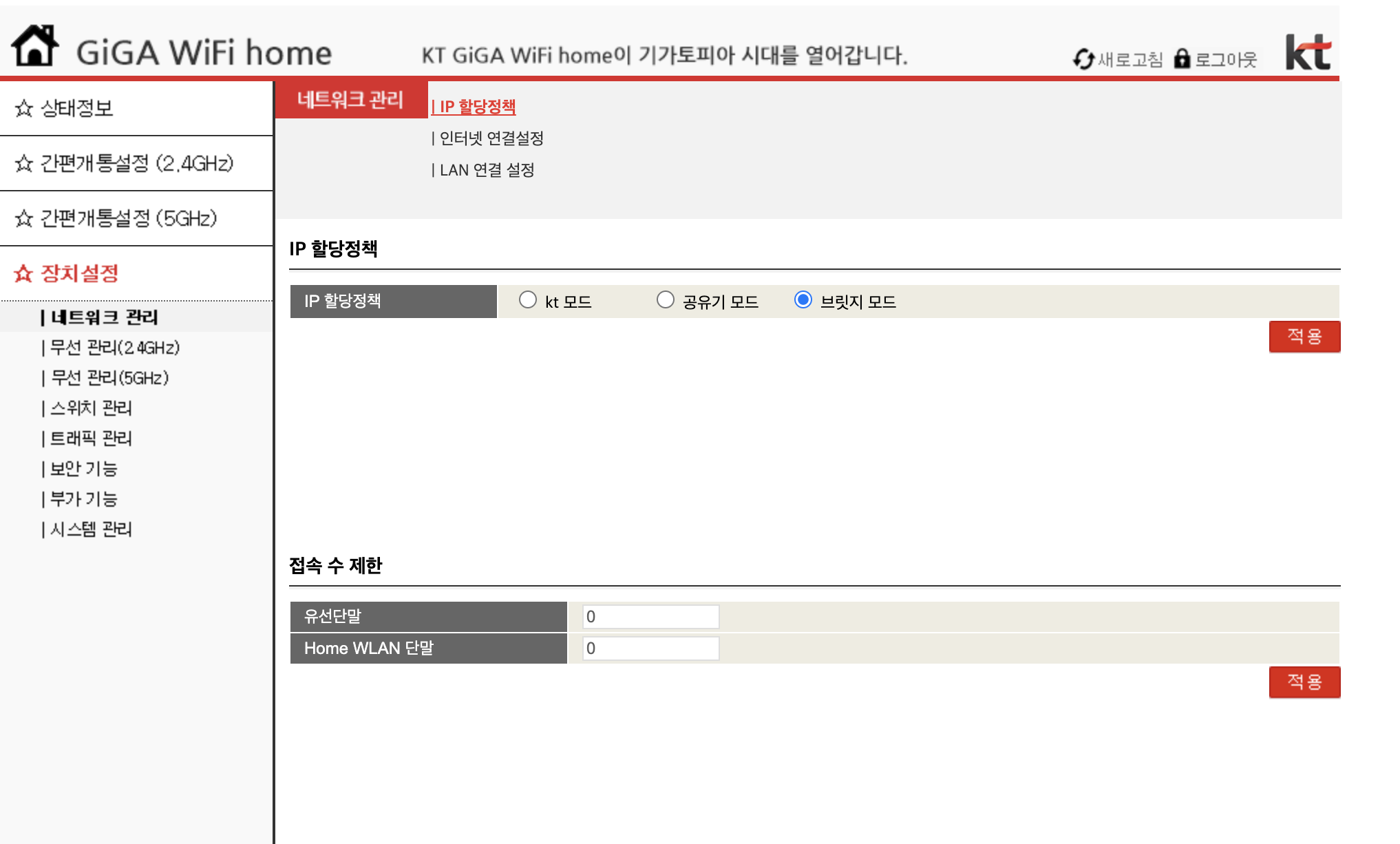



 HPSupportSolutionsFramework-12.8.47.1.zip
HPSupportSolutionsFramework-12.8.47.1.zip






















 FHDB1.93 (img).7z
FHDB1.93 (img).7z
